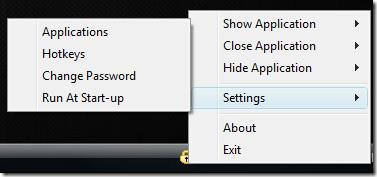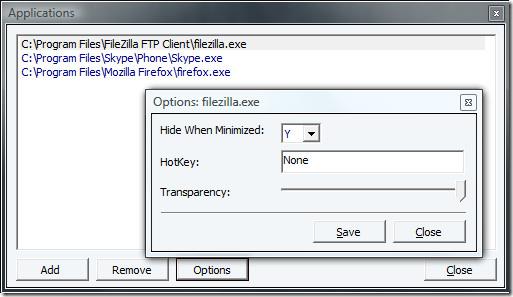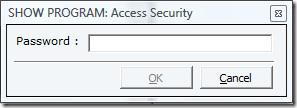DeskLock è uno strumento gratuito sviluppato per proteggere con password le applicazioni e avviarle tramite tasti di scelta rapida. Viene eseguito dalla barra delle applicazioni di Windows e consente di aprire, chiudere e nascondere tutte le applicazioni in esecuzione.
È possibile utilizzare i tasti di scelta rapida per due scopi diversi: se l'applicazione è chiusa/nascosta, è possibile aprirla/eseguirla utilizzando il tasto di scelta rapida; se è già aperta, è possibile utilizzare il tasto di scelta rapida per chiuderla/nasconderla. Per modificare qualsiasi impostazione o eseguire qualsiasi programma è necessario immettere la password.
Nota: la password predefinita è "2" . È possibile modificarla facendo clic con il pulsante destro del mouse sull'icona nella barra delle applicazioni e selezionando Impostazioni > Cambia password.
Per aggiungere applicazioni all'elenco, vai su Impostazioni > Applicazioni. È possibile aggiungere solo applicazioni eseguibili (Exe).
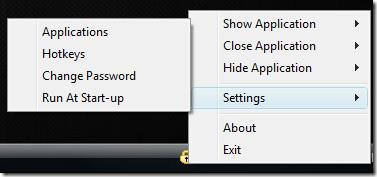
Una volta aggiunte, le applicazioni saranno elencate nelle opzioni "Mostra applicazioni", "Chiudi applicazioni" e "Nascondi applicazioni". Una volta aggiunta all'elenco, l'applicazione verrà bloccata e non potrà essere avviata a meno che non venga inserita una password.
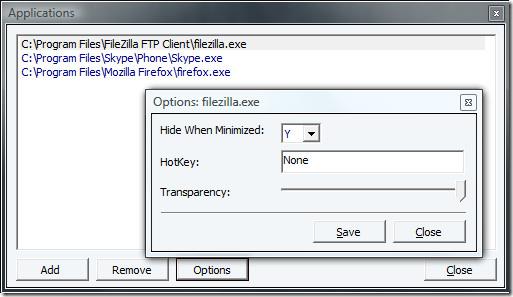
Per ogni applicazione sono disponibili tre opzioni: Nascondi quando ridotto a icona, Tasto di scelta rapida e Trasparenza. Negli screenshot qui sotto potete vedere come appare la finestra di richiesta della password e il messaggio di accesso ora consentito.
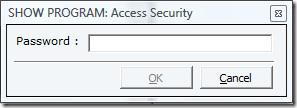

Ho testato molti software di protezione tramite password in passato, ma purtroppo non funzionano come promesso. DeskLock, invece, funziona perfettamente e consuma pochissime risorse di sistema.
Scarica DeskLock
Funziona su Windows 2000, Windows XP, Windows Server 2003/2008, Windows Vista e ha funzionato perfettamente anche su Windows 7. Buon divertimento!